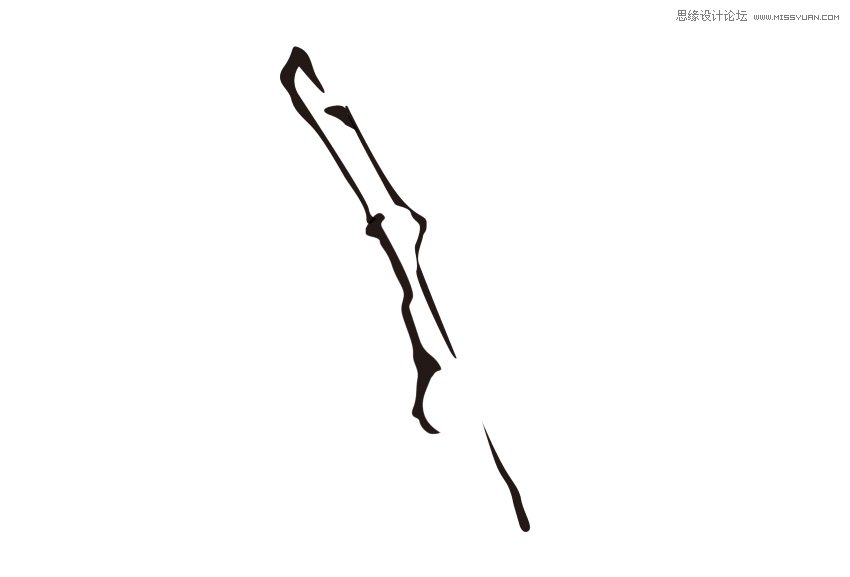来源:网络 作者:佚名
第2步
选中所有的叶子路径,执行“效果” > “风格化” > “羽化”,羽化半径为0.3mm 。
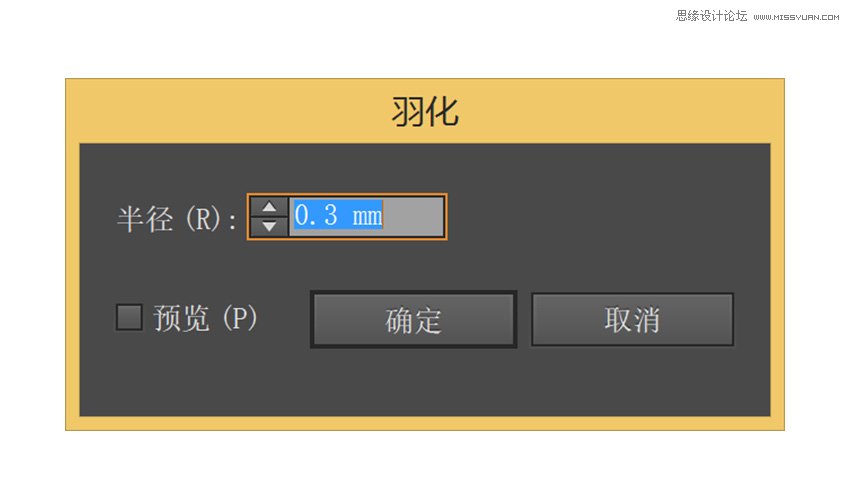
第3步
使用钢笔工具,画出叶片的背景。使用网格工具,绘制叶片的颜色。然后将它粘贴在叶片轮廓的下一层。
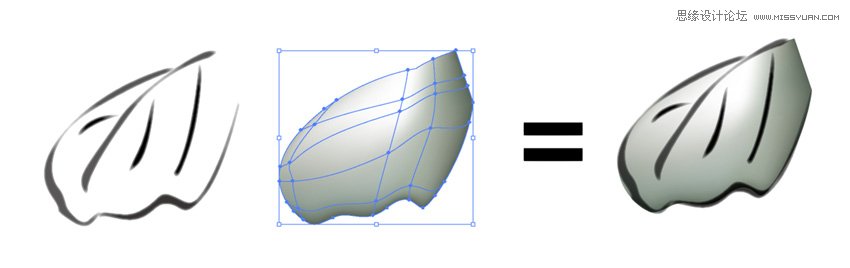
第4步
然后将叶片轮廓的图层颜色模式设置成正片叠低,透明度90%。叶片就绘制好了。这个方法可以创作出传统国画的画笔效果。
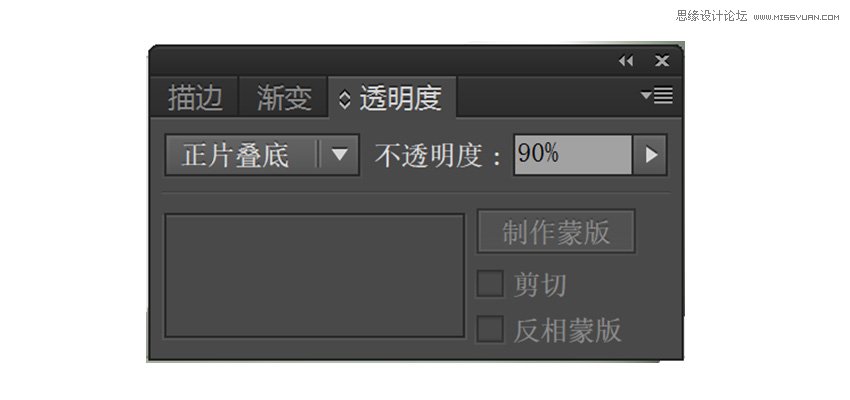
第5步
用同样的方法,绘制更多不同形状和尺寸的叶子。这里请注意的是,叶子的颜色要有深浅,这样才比较有层次。由于叶子有生长时间的先后,另外整副作品的叶子占比很高,所以我们需要几种叶子,来让作品看起来层次更加丰富;四到六种就足够。以下是我绘制的几种叶子:
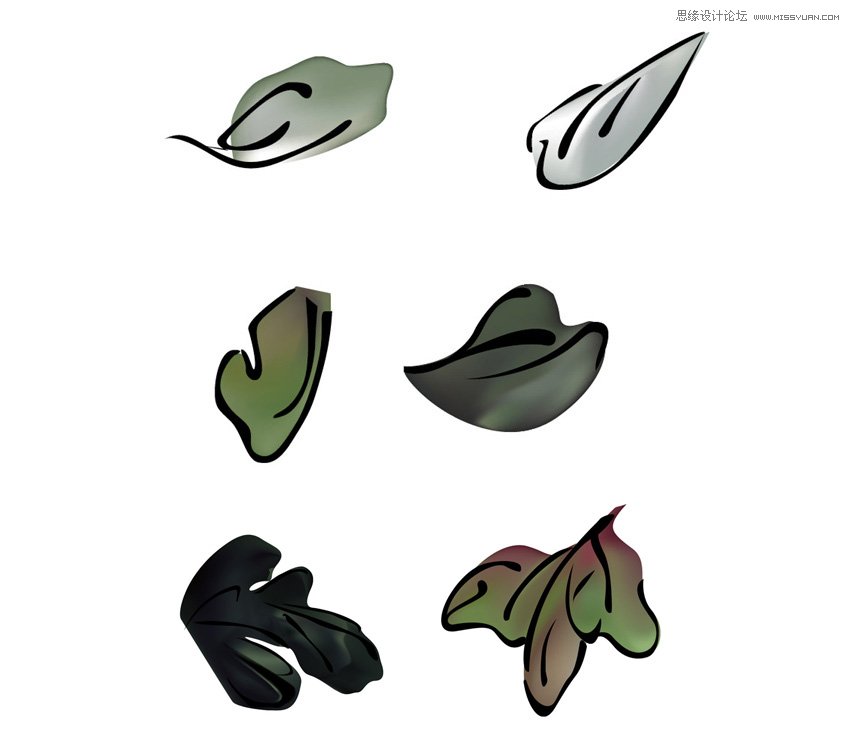
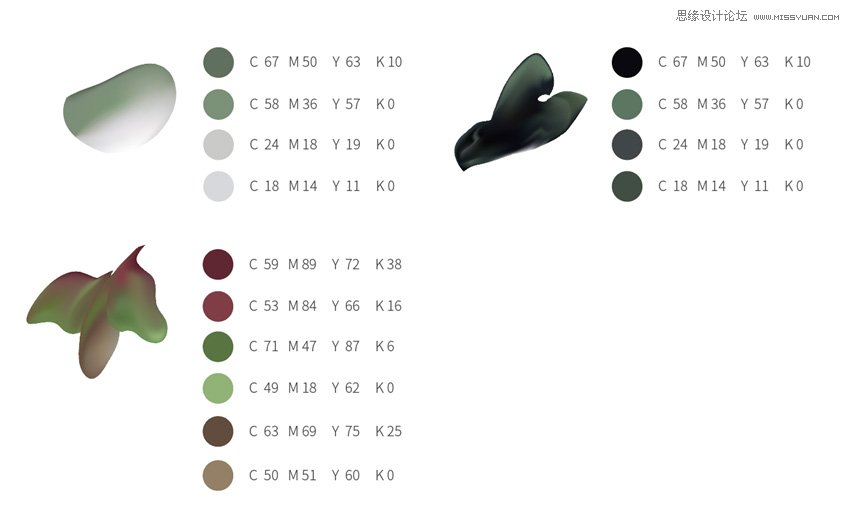
第6步
接着把画完的叶子合理布局。

5.如何绘制蓝色叶片组
第1步
蓝色的叶片组包含七片不同的叶子,形成了一簇叶枝。我们先从第一片开始。使用钢笔工具绘制叶片轮廓,并填充颜色(C=94, M=87, Y=98, K=61)。
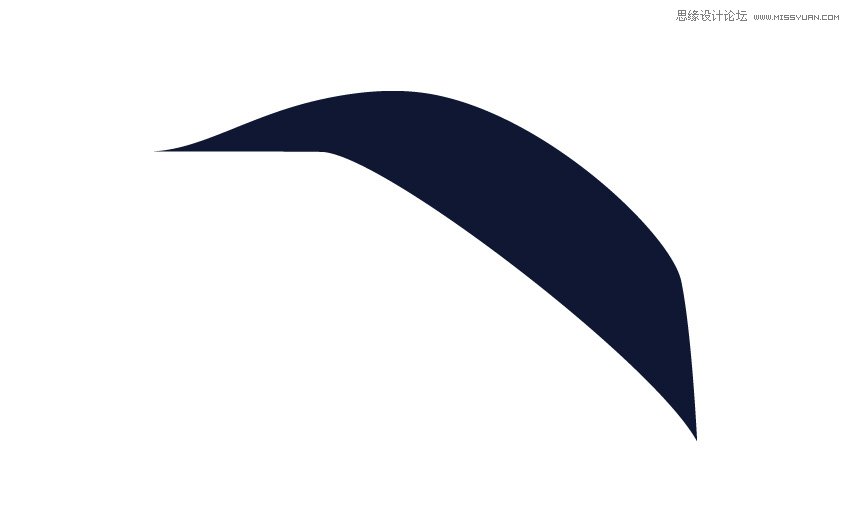
第2步
使用网格工具在叶子内侧增加锚点,并改变颜色。
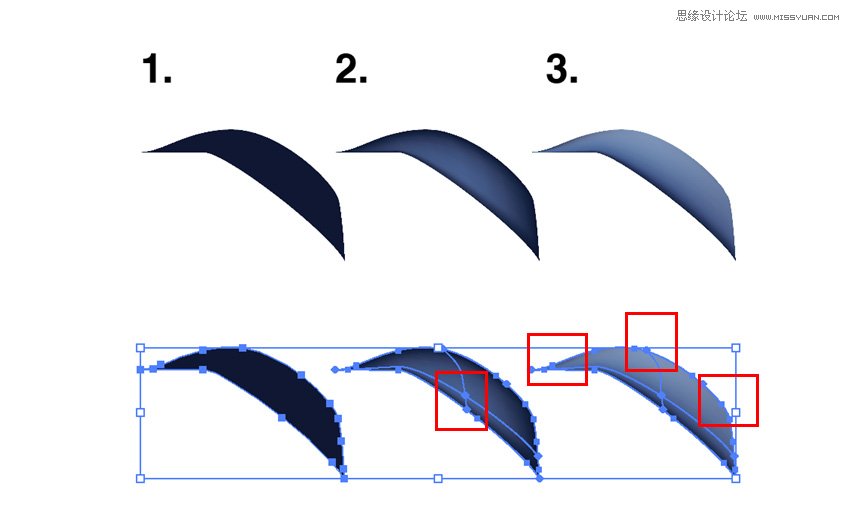
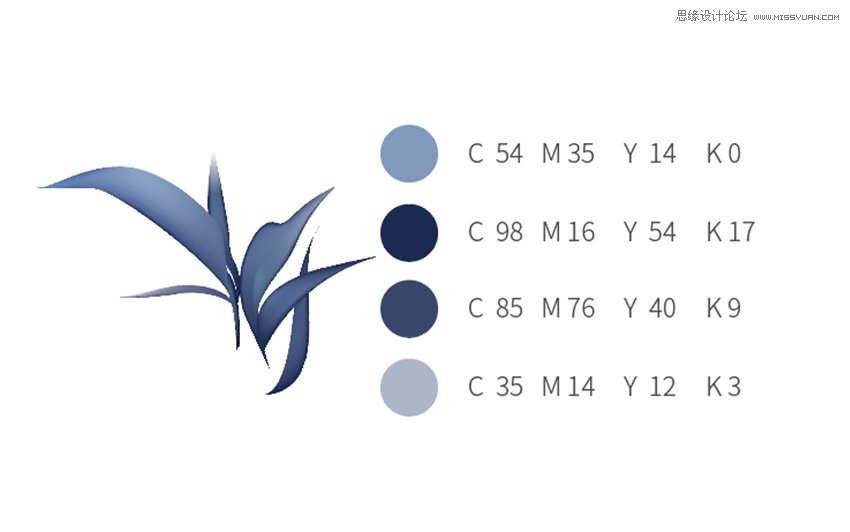
第3步
使用钢笔工具绘制剩下的叶子,形状如下。
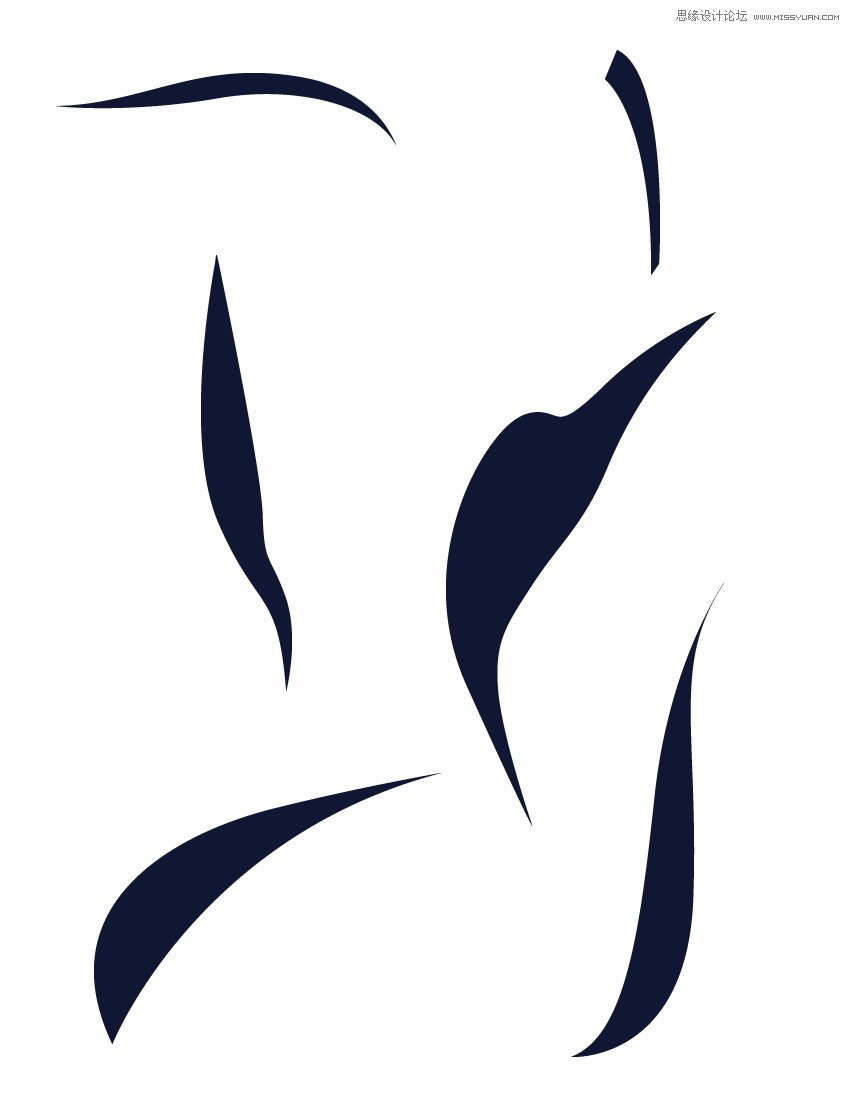
第4步
使用网格工具上色如下。
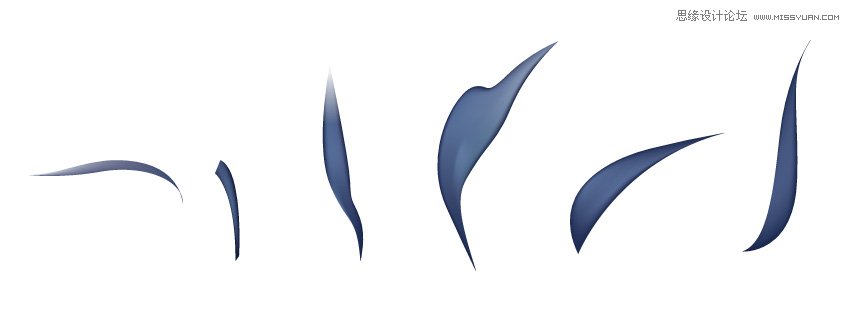
第5步
将绘制的蓝色叶片高低错落分布,然后全部选中编组(Control+G)即可。

6.如何绘制枝干
第1步
作品中的枝干分为三种:一种是主连接枝干,另外一种是次要枝干,还有一种是细枝干。我们从主连接枝干开始。主连接枝干像叶子一样,由网格和轮廓部分组合。
使用钢笔工具绘制枝干轮廓。要记住,我们是在模拟毛笔画的笔触,因此线条应该有一点崎岖不平。